LINUX网络配置Word文档格式.docx
《LINUX网络配置Word文档格式.docx》由会员分享,可在线阅读,更多相关《LINUX网络配置Word文档格式.docx(18页珍藏版)》请在冰豆网上搜索。
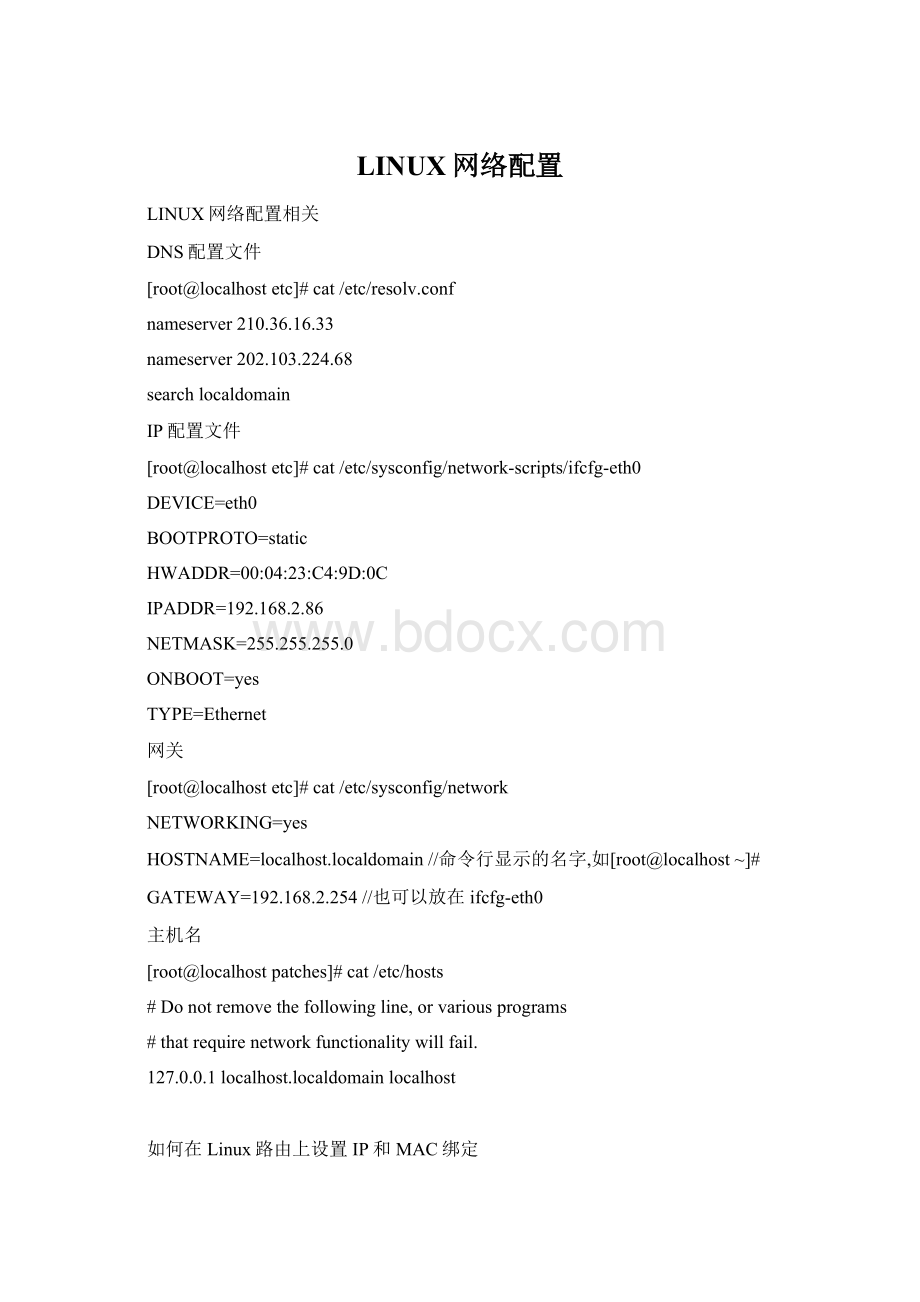
/sbin/ifconfigeth0down
修改MAC地址,这一步较Windows中的修改要简单。
/sbin/ifconfigeth0hwether00:
AA:
BB:
CCD:
EE
===================================================
用心制作文章系统
在有些系统中有这样的需求,希望内部网中的某几个IP地址连接互联网,而又希望这些IP地址不被非法用户盗用。
可以通过下面的解决办法实现:
首先使用ipchains或者iptables来设定只允许合法的IP地址连出。
对于合法IP建立IP/Mac捆绑。
要讨论这个问题我们首先需要了解ARP协议的工作原理,arp协议是地址解析协议(AddressResolutionProtocol)的缩写,其作用及工作原理如下:
在底层的网络通信中,两个节点想要相互通信,必须先要知道源与目标的MAC地址。
为了让系统能快速地找到一个远程节点的MAC地址,每一个本地的内核都保存有一个即时的查询表(称为ARP缓存)。
ARP中有影射远程主机的IP地址到其对应的MAC地址的一个列表。
地址解析协议(ARP)缓存是一个常驻内存的数据结构,其中的内容是由本地系统的内核来管理和维护的。
默认的情况下,ARP缓存中保留有最近十分钟本地系统与之通信的节点的IP地址(和对应的MAC地址)。
当一个远程主机的MAC地址存在于本地主机的ARP缓存中,转换远程节点的IP地址为MAC地址不会遇到问题。
然而在许多情况下,远程主机的MAC地址并不存在于本地的ARP缓存中,系统会怎么处理呢?
在知道一个远程主机的IP地址,但是MAC地址不在本地的ARP缓存中的时候,以下的过程用来获取远程节点的MAC地址:
本地主机发送一个广播包给网络中的所有的节点,询问是否有对应的IP地址。
一个节点(只有一个)会回答这个ARP广播信息。
在回应的信息包里就会包含有这个远程主机的MAC地址。
在收到这个返回包后,本地节点就会在本地ARP缓存中记录远程节点的MAC地址。
如果我们将IP/MAC对应关系建立为固定的,也就是对那些合法IP地址建立静态的MAC对应关系,那么即使非法用户盗用了IP地址linux路由器在回应这些IP发出的连接请求时则不会通过arp协议询问其mac地址而是使用Linux建立的静态MAC地址、发出应答数据这样盗用IP者则不会得到应答数据从而不能使用网络服务。
建立静态IP/MAC捆绑的方法是:
建立/etc/ethers文件,其中包含正确的IP/MAC对应关系,格式如下:
192.168.2.3208:
00:
4E:
B0:
24:
47
然后再/etc/rc.d/rc.local最后添加:
arp-f即可
2.4内核的iptables可以对IP和Mac同时进行限定,使用该功能对合法IP的规则同时限定IP地址和Mac地址即可。
Linux网络接口配置文件及相关工具(v0.1b)
作者:
北南南北
来自:
LinuxSir.Org
摘要:
本文是关于网络接口有关配置工具的介绍,其中介绍了各大Linux发行版本的网卡的配置文件及相应的特
色配置网络工具;
对ifconfig和netconfig进行了解说,对ADSL猫的拔号工具rp-pppoe进行了详细说明,也
对普通猫的拔号工具kppp和wvdial进行了简单介绍;
希望弟兄们指教,谢谢;
目录
1、关于网络接口及配置工具说明;
2关于网络硬件设备的驱动;
3、ifconfig配置网络接口的工具介绍;
3.1ifconfig查看网络接口状态;
3.2ifconfig配置网络接口;
3.3如何用ifconfig来配置虚拟网络接口;
3.4如何用ifconfig来激活和终止网络接口的连接;
4、Debian、Slackware、Redhat/Fedora、SuSE等发行版专用网络接口配置工具;
4.1Debian网络接口配置文件和专用配置工具;
4.2Redhat/Fedora网络接口的配置文件和网络接口专用配置工具;
4.21Redhat/Fedora或类似这样的系统,网卡的配置文件;
4.22Redhat/Fedora或类似系统,配置网络的工具介绍;
4.23Redhat/Fedora系统中的netconfig特别介绍;
4.3Slackware网卡配置文件和配置工具;
4.4SuSE或OpenSuSE网卡配置文件和配置工具;
5、关于拔号工具的介绍;
5.1ADSLpppoe拔号工具rp-pppoe;
5.11各大发行版自带的rp-pppoe的安装和使用;
5.12如果是源码包安装,我们要自己来编译安装;
5.2普通猫的拔号工具介绍;
6、无线网卡;
7、DNS客户端配置文件/etc/resolv.conf;
8、关于本文;
9、更新日志;
10、参考文档;
11、相关文档;
+++++++++++++++++++++++++++++++
正文
网络接口(interface)是网络硬件设备在操作系统中的表示方法,比如网卡在Linux操作系统中用ethX,是由0开
始的正整数,比如eth0、eth1......ethX。
而普通猫和ADSL的接口是pppX,比如ppp0等;
在Linux操作系统中配置网络接口,一般是通过网络配置工具实现的,但最终目的还是通过网络配置工具来达到
修改与网络相关的配置文件而起作用的。
由此说来,我们配置网络可以直接修改配置文件。
比如网络网络接口(
网卡)的IP地址、子掩码、网关,在Slackware中只需修改一个配置文件就行了/etc/rc.d/rc.inet1,而在
Redhat/Fedora等或以Redhat/Fedora为基础的发行版中,一般要涉及到好几个文件,比如包括
/etc/sysconfig/network-scripts/ifcfg-eth0在内等。
了解Linux网络配置文件是极为重要的,我们通过工具修改了什么,是怎么生效的,只有了解网络配置文件才能
搞清楚。
做个不恰当的比喻:
Linux系统是一个透明的盒子,至于盒子里装的是什么都是一目了然的。
而闭源操
作系统,我们没有机会知道这些,更不知道他是怎么实现的。
对于复杂的网络模型,Linux是有极大的优势,可能在我们看看man和help,修改修改配置文件,在几分钟就可
以搞定。
但闭源图形界面的操作系统就没有这么幸运了,反复的点鼠标,点了几十次上百次也解决不了一个问题
,这是极为常见的。
由于Linux存在很多的发行和版本,大多发行版本都有自己的专用配置工具。
主要是为了方便用户配置网络;
但
也有通用的配置工具,比如ifconfig、ifup、ifdown;
我在以前的文档中有写过,网络硬件,比如网卡(包括有线、无线),猫包括普通猫和ADSL猫等,都是需要内核
支持的,所以我们首先得知道自己的网络设备是不是已经被硬内核支持了。
如果不支持,我们得找驱动(或通过
内核编译)来支持它;
请参考:
ifconfig是一个用来查看、配置、启用或禁用网络接口的工具,这个工具极为常用的。
比如我们可以用这个工
具来临时性的配置网卡的IP地址、掩码、广播地址、网关等。
也可以把它写入一个文件中(比
如/etc/rc.d/rc.local),这样系统引导后,会读取这个文件,为网卡设置IP地址;
不过这样做目前看来没有太
大的必要。
主要是各个发行版本都有自己的配置工具,无论如何也能把主机加入到网络中;
下面我们看看ifconfig用法;
ifconfig如果不接任何参数,就会输出当前网络接口的情况;
[root@localhost~]#ifconfig
eth0Linkencap:
EthernetHWaddr00:
C0:
9F:
94:
78:
0E
inetaddr:
192.168.1.88Bcast:
192.168.1.255Mask:
255.255.255.0
inet6addr:
fe80:
:
2c0:
9fff:
fe94:
780e/64Scope:
Link
UPBROADCASTRUNNINGMULTICASTMTU:
1500Metric:
1
RXpackets:
850errors:
0dropped:
0overruns:
0frame:
TXpackets:
628errors:
0carrier:
collisions:
0txqueuelen:
1000
RXbytes:
369135(360.4KiB)TXbytes:
75945(74.1KiB)
Interrupt:
10Baseaddress:
0x3000
loLinkencap:
LocalLoopback
127.0.0.1Mask:
255.0.0.0
:
1/128Scope:
Host
UPLOOPBACKRUNNINGMTU:
16436Metric:
57errors:
8121(7.9KiB)TXbytes:
8121(7.9KiB)
解说:
eth0表示第一块网卡,其中HWaddr表示网卡的物理地址,我们可以看到目前这个网卡的物理地址(MAC地址)
是00:
0E;
inetaddr用来表示网卡的IP地址,此网卡的IP地址是192.168.1.88,广播地址
,Bcast:
192.168.1.255,掩码地址Mask:
255.255.255.0
lo是表示主机的回坏地址,这个一般是用来测试一个网络程序,但又不想让局域网或外网的用户能够查看,只
能在此台主机上运行和查看所用的网络接口。
比如我们把HTTPD服务器的指定到回坏地址,在浏览器输入
127.0.0.1就能看到你所架WEB网站了。
但只是您能看得到,局域网的其它主机或用户无从知道;
如果我们想知道主机所有网络接口的情况,请用下面的命令;
[root@localhost~]#ifconfig-a
如果我们想查看某个端口,比如我们想查看eth0的状态,就可以用下面的方法;
[root@localhost~]#ifconfigeth0
ifconfig可以用来配置网络接口的IP地址、掩码、网关、物理地址等;
值得一说的是用ifconfig为网卡指定IP
地址,这只是用来调试网络用的,并不会更改系统关于网卡的配置文件。
如果您想把网络接口的IP地址固定下来
,目前有三个方法:
一是通过各个发行和版本专用的工具来修改IP地址;
二是直接修改网络接口的配置文件;
三
是修改特定的文件,加入ifconfig指令来指定网卡的IP地址,比如在redhat或Fedora中,把ifconfig的语名写
入/etc/rc.d/rc.local文件中;
ifconfig配置网络端口的方法:
ifconfig工具配置网络接口的方法是通过指令的参数来达到目的的,我们只说最常用的参数;
ifconfig网络端口IP地址hw<
HW>
MAC地址netmask掩码地址broadcast广播地址
[up/down]
*实例一:
比如我们用ifconfig来调试eth0网卡的地址
[root@localhost~]#ifconfigeth0down
[root@localhost~]#ifconfigeth0192.168.1.99broadcast192.168.1.255netmask255.255.255.0
[root@localhost~]#ifconfigeth0up
[root@localhost~]#ifconfigeth0
11:
11
192.168.1.99Bcast:
UPBROADCASTMULTICASTMTU:
0errors:
0(0.0b)TXbytes:
0(0.0b)
11Baseaddress:
0x3400
注解:
上面的例子我们解说一下;
第一行:
ifconfigeth0down表示如果eth0是激活的,就把它DOWN掉。
此命令等同于ifdowneth0;
第二行:
用ifconfig来配置eth0的IP地址、广播地址和网络掩码;
第三行:
用ifconfigeth0up来激活eth0;
此命令等同于ifupeth0
第四行:
用ifconfigeth0来查看eth0的状态;
当然您也可以用直接在指令IP地址、网络掩码、广播地址的同时,激活网卡;
要加up参数;
比如下面的例子;
[root@localhost~]#ifconfigeth0192.168.1.99broadcast192.168.1.255netmask255.255.255.0up
*实例二:
在这个例子中,我们要学会设置网络IP地址的同时,学会设置网卡的物理地址(MAC地址);
比如我们设置网卡eth1的IP地址、网络掩码、广播地址,物理地址并且激活它;
[root@localhost~]#ifconfigeth1192.168.1.252hwether00:
11netmask
255.255.255.0broadcast192.168.1.255up
或
[root@localhost~]#ifconfigeth1hwether00:
22
[root@localhost~]#ifconfigeth1192.168.1.252netmask255.255.255.0broadcast192.168.1.255
up
其中hw后面所接的是网络接口类型,ether表示乙太网,同时也支持ax25、ARCnet、netrom等,详情请查
看manifconfig;
有时我们为了满足不同的需要还需要配置虚拟网络接口,比如我们用不同的IP地址来架运行多个HTTPD服务器,
就要用到虚拟地址;
这样就省却了同一个IP地址,如果开设两个的HTTPD服务器时,要指定端口号。
虚拟网络接口指的是为一个网络接口指定多个IP地址,虚拟接口是这样的eth0:
0、eth0:
1、eth0:
2.....
eth1N。
当然您为eth1指定多个IP地址,也就是eth1:
0、eth1:
1、eth1:
2......以此类推;
其实用ifconfig为一个网卡配置多个IP地址,就用前面我们所说的ifconfig的用法,这个比较简单;
看下面的
例子;
[root@localhost~]#ifconfigeth1:
0192.168.1.251hwether00:
33netmask
33
[root@localhost~]#ifconfigeth1192.168.1.251netmask255.255.255.0broadcast192.168.1.255
注意:
指定时,要为每个虚拟网卡指定不同的物理地址;
在Redhat/Fedora或与Redhat/Fedora类似的系统,您可以把配置网络IP地址、广播地址、掩码地址、物理地址
以及激活网络接口同时放在一个句子中,写入/etc/rc.d/rc.local中。
ifconfigeth1:
0192.168.1.250hwether00:
44netmask255.255.255.0broadcast
192.168.1.255up
1192.168.1.249hwether00:
55netmask255.255.255.0broadcast
上面是为eth1的网络接口,设置了两个虚拟接口;
每个接口都有自己的物理地址、IP地址......
激活和终止网络接口的用ifconfig命令,后面接网络接口,然后加上down或up参数,就可以禁止或激活相应
的网络接口了。
当然也可以用专用工具ifup和ifdown工具;
[root@localhost~]#ifconfigeth0up
[root@localhost~]#ifupeth0
[root@localhost~]#ifdowneth0
对于激活其它类型的网络接口也是如此,比如ppp0,wlan0等;
不过只是对指定IP的网卡有效。
对DHCP自动分配的IP,还得由各个发行版自带的网络工具来激活;
当然得安装dhcp客户端;
这个您我们应
该明白;
比如Redhat/Fedora
[root@localhost~]#/etc/init.d/networkstart
Slackware发行版;
[root@localhost~]#/etc/rc.d/rc.inet1
由于ifconfig用起来比较麻烦,而且是用来测试网络之用,但这个工具并不能修改网络接口的相应配置文件。
虽然也能通过把ifconfig配置网络接口的语句写入类似/etc/rc.d/rc.local文件中,但相对来说还是写入关于
网络接口的配置文件中更为安全和可靠;
但对于虚拟网络接口写入类似/etc/rc.d/rc.local中还是可以的;
下面我们介绍一下各个发行版的网络接口配置工具;
正在增加中;
在Redhat/Fedora中,与乙太网卡相关的配置文件位于/etc/sysconfig/network-scripts目录中,比如ifcfg
-eth0、ifcfg-eth1........
比如在Fedora5.0中,ifcfg-eth0;
如果您用DHCP服务器来自动获取IP的,一般情况下ifcfg-eth0的内容是类似下面这样的;
BOOTPROTO=dhcp
如果您是指定IP的,一般内容是类似下面的;
DEVICE=eth0注:
网络接口
ONBOOT=yes注:
开机引导时激活
BOOTPROTO=static注:
采用静态IP地址;
IPADDR=192.168.1.238注:
IP地址
NETMASK=255.255.255.0注:
网络掩码;
GATEWAY=192.168.1.1注:
网关;
下面的几个选项也可以利用;
HOSTNAME=linxsir03注:
指定主机名;
DOMAIN=localdomain注:
指定域名;
22:
aa注:
指定网卡硬件地址(MAC地址),也可以省略,不过这在这里来更改MAC地址一
般是不能生效的。
还是通过前面所说的ifconfig的办法来更改吧;
4.22Redhat/Fedora或类似系统,配置网络的